Če na LinkedInu vidite nekoga, ki bi morda imel izkušnjo, ki jo potrebujete, si oglejte njegov profil. Ko iščete, vidite, da niso ravno to, kar iščete. Čez nekaj časa pa opazite, da so si ogledali tudi vaš profil. Kako so vedeli, da ste si najprej ogledali njihov profil?
Na LinkedInu se zgodi, da ko si ogledate profil nekoga, družabno omrežje drugi osebi pošlje obvestilo, da ste to bili vi. Tako vedo, da ste si ogledali njihov profil. To se ne dogaja na drugih družbenih omrežjih, kot sta Twitter ali Facebook. Torej, ali lahko kaj storite, da to preprečite?
Kako drugim preprečiti, da bi vedeli, da ste si ogledali njihov profil
Opomba:LinkedIn bo še vedno obvestil drugo osebo, da je bil njen profil ogledan; ne bodo vedeli, da ste to vi, saj bo vaše ime skrito. Lahko trajno blokiraj jih če ne želite imeti nič s to osebo.
Ko se prijavite v svoj profil LinkedIn, kliknite na Jaz spustni meni in pojdi na Nastavitve in zasebnost.
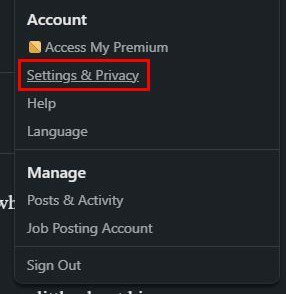
Na vaši levi bi morali videti različne možnosti. Kliknite na Vidnostin izberite možnosti za ogled profila na vaši desni.
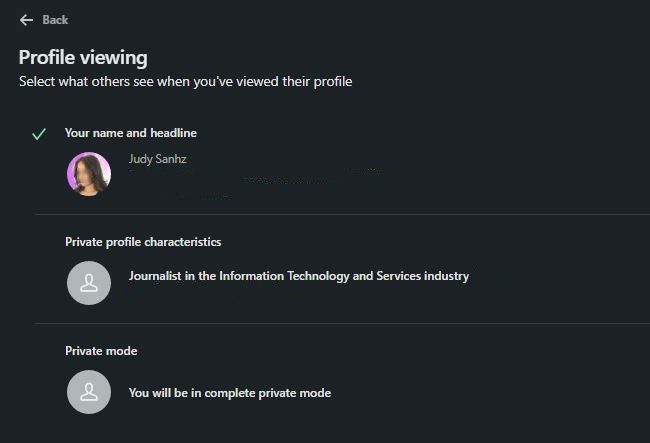
Z izbiro Zasebni način možnost, vaše ime ne bo prikazano v obvestilu. Druga oseba bo še vedno obveščena, da si je nekdo na LinkedInu ogledal njen profil, vendar tokrat ne bo vedel, kdo. Ne pozabite, da ker drugi ne bodo vedeli, da ste videli njihov profil, vi ne boste vedeli, kdo je videl vašega.
Možnosti zasebnega načina so na voljo v obe smeri. Če vam to ustreza, uživajte v funkciji. V ikoni za obvestila na vrhu lahko vidite tudi, kdo si je ogledal vaš profil. Tudi če ni označen, bi ga morali videti, če kliknete nanj.
Kako si ogledate zgodovino o tem, kdo je videl vaš profil na LinkedInu
Odločili ste se za zasebni način, vendar ste se spomnili, da je nekdo, ki vas zanima, prejšnji teden videl vaš profil. Ker ste pred kratkim prešli v zasebni način, bo še vedno naveden, toda kje? Pojdite na domačo stran in pod sliko profila bi morali videti možnost Kdo si je ogledal vaš profil.
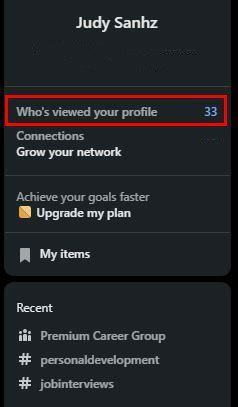
Kliknite na to in na naslednji strani boste videli seznam vseh, ki so videli vaš profil LinkedIn. Na vrhu boste videli grafikon, ki prikazuje vaše oglede profila. Videli boste tudi filtre, ki jih lahko uporabite, če želite vedeti, koliko ogledov ste prejeli od določenega podjetja. Obstoječi filtri bodo filter podjetja, industrije in lokacije. Izberite možnost in kliknite možnost za prikaz rezultatov.
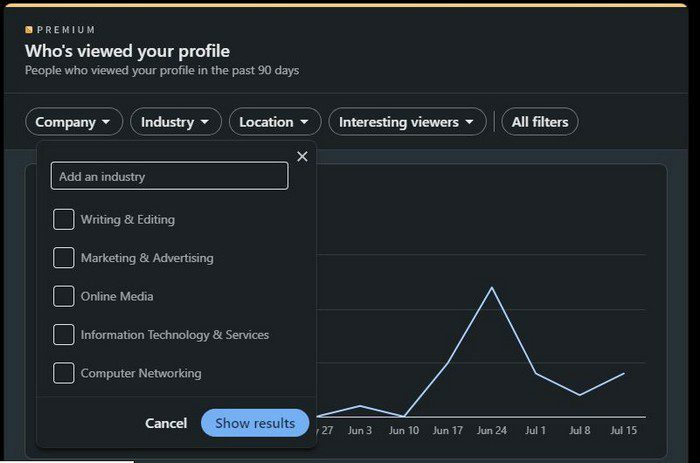
Če si želite ogledati ali dodati več filtrov, kliknite možnost Vsi filtri. Pojavilo se bo stransko okno. Vsak razdelek bo imel gumb za dodajanje druge možnosti. Na dnu boste videli tudi gumb za ponastavitev.
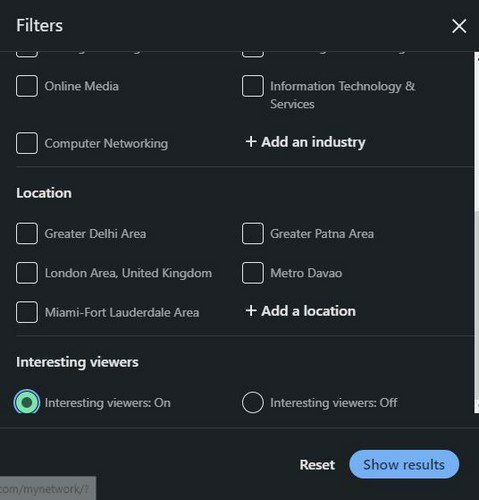
Zaključek
Če preklopite na zasebni način na LinkedInu, nihče ne bo videl, da ste videli njihov profil. Prejeli bodo obvestilo, da si ga je nekdo ogledal, vendar ne bodo prejeli imena. Tako se lahko poslovite od pogleda na profil nekoga in dovolite, da pogledajo vašega 5 minut pozneje. Mislite, da je to trajna sprememba? Delite svoje misli v spodnjih komentarjih in ne pozabite deliti članka z drugimi na družbenih medijih.